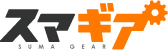2019年10月から始まる消費税増税がきっかけで、様々な種類のスマホ決済アプリが登場してきましたね。
PayPayもそんなスマホ決済アプリの一つ。ソフトバンクとヤフーが共同出資した会社が運営しているアプリです。
しかし
「ダウンロードはしてみたけれど、使い方がわからない」
「セキュリティが安全なのかわからなくて始められない」
といった方も多いのではないでしょうか。
なので今回の記事では、日常的にPayPayを利用している筆者が以下のことについて紹介していこうと思います。
- PayPayの使い方
- PayPayを使うメリット、デメリット
- 他のスマホ決済アプリではなく、PayPayをおすすめする理由
実際に使ってみた感想と合わせて紹介していますので、これからPayPayを使ってみようとお考えの方は是非ともご一読ください!
そもそもPayPayってどんなアプリ?
PayPayは、あらかじめアプリにお金をチャージしたり、クレジットカードの情報を登録しておくことでスムーズに買い物ができるアプリです。
支払い方法は、アプリに表示されている バーコードを読み取ってもらうか、お店に置いてある QRコードをスマホで読み取るだけ。誰でも簡単に使えることが特徴です。
また、比較的古い機種のスマートフォンで利用できることも特徴の一つ。
モバイルSuicaやWAONなどの電子マネーは、スマホに電子決済機能が搭載されていないと利用できませんが、PayPayは基本的にどんなスマホでも利用できます。
話題のスマホ決済アプリ!PayPayのメリット・デメリットは?
まず、PayPayを使うメリットについて紹介していきます。
メリット
PayPayを利用するメリットは、以下のようなものがあります。
- キャッシュレス決済だから、買い物のたびにポイント還元される!
- キャンペーンがお得!
それぞれ詳しく説明していきますね。
キャッシュレス決済だから、買い物のたびにポイント還元される!
増税が開始されるタイミングで、政府主導のポイント還元制度も行われます。
ポイント還元されるタイミングは、現金支払い以外のスマホ決済やクレジット払いをした時。
PayPayもスマホ決済の1種なので、ポイント還元の対象に入っていますよ!
※ヤフーカード以外のクレジットカードだとキャッシュバックは対象外です。
キャンペーンがお得!
PayPayでは、特定のお店で買い物をした時に、お得なキャンペーンを数多く開催しています。テレビCMで見かける大きなキャンペーンのほか、10%のポイント還元や、20回に1回の確率で1,000円分のポイントが貰えるなどのキャンペーンを常時開催しています。
開催中のキャンペーンは PayPayキャンペーン情報 でチェック!
まだ登録していない人は、今のうちに登録しておきましょう。
デメリット
使うメリットの多いPayPayですが、デメリットも多少存在します。
具体的には以下の3つです。
- クレジットカード紐付けは本人認証が必要
- 買い物前に、残高のチャージをする必要がある
- 通信環境が悪いと、使えないことも
こちらも詳しく説明します。
クレジットカードを登録する時に、本人認証が必要
PayPayにクレジットカードを登録する場合、本人認証作業を行う必要があります。
以前、PayPayでは、他人のクレジットカードを不正利用して高額な買い物をする事件が発生しました。
この事件以降、PayPayではセキュリティ面を大幅に強化することに。そのため、クレジットの登録時にも本人確認が必要になったんですね。
本人認証しなくてもクレジットカードを利用して支払うことは可能ですが、その場合は30日間で5,000円しか使えないため注意が必要です。
買い物前に、残高のチャージをする必要がある
PayPayでの支払いは、あらかじめチャージしておいた残高から購入代金を引き落とす形で行われます。
そのため、会計前に残高をチャージをしておかないといけないわけですね。
また、「料金の一部を残高で支払って、一部をクレジットで支払う」のように異なる支払い方法を併用することはできません。
残高を使って買い物をしようと考えている場合は、多めにチャージしておくことをおすすめします。
通信環境が悪いと、使えないことも
PayPayは、スマホで通信して利用するアプリです。
そのため、通信制限にかかっていたり、電波が悪いところにいたりするとアプリを起動するまでに時間がかかってしまうことがあります。
スムーズに買い物をするために、会計前にあらかじめアプリを開いておきましょう。
スマホ決済の種類はたくさんあるけど、PayPayがおすすめ!
LINE Pay、楽天Payなどなど、スマホ決済アプリは数多くありますよね。
その中でもPayPayをおすすめする理由は、他のスマホ決済アプリと比べてお得で、使えるお店が多いからです。
PayPayは、2018年10月という、比較的早い時期にリリースされたアプリです。
そのため、店舗側での認知度が他のアプリよりも高めなので、使えるお店が多くなっています。
更に、ポイント還元率も他のアプリと比べても高めでお得です。
実際にPayPayを使ってみた体験談
ここまで、PayPayの特徴やメリット・デメリットについて紹介してきましたが、ここからは筆者が実際にPayPayを使ってみた上で感じたことを紹介していこうと思います。
利用するまで、半信半疑だった
今でこそ日常的にPayPayをつかっている筆者ですが、初めて登録する時は本当に不安でした。

スマホだけで買い物なんて、本当にできるのかな…
上記のようなことを考え続けて、長いこと利用していませんでした。
そんな時に始まったのが、100億円あげちゃうキャンペーン。
キャンペーンの内容は、買い物するたびに、買い物額の20%が戻ってくるというもの。更に、当選すると買い物額が全額戻ってくるという太っ腹なキャンペーン。
リスクは怖いけど、こんだけお得なサービスを利用しない手はないなって思って始めてみることにしました。(単純にお得さに惹かれて始めました)
早速アプリをダウンロードして、登録して。
銀行口座を登録して、残高をチャージして。
電気屋さんで、PayPayでの買い物に挑戦してみました。
…実はこの時もまだ、半信半疑で。本当にスマホでお買い物ができるのか不安になりながら、店員さんにこう言いました。


…あっさり利用できちゃいました。
使い始める前に、緊張してたことが馬鹿らしく思えちゃうぐらい、あっさりとお会計できてしまいました。
ちなみに、その時に使ったお金は60,000円。ポイントとして還元されたのは、12,000円。
実質、48,000円でお買い物ができてしまいました。
PayPayの使い方・登録方法!
ここからは、実際にPayPayを利用する方法について紹介していきます!
PayPayの新規登録の手順
まず、PayPayのアプリをダウンロードします。
参考:PayPayはじめてガイド – キャッシュレス決済のPayPay
ダウンロードしたら、お使いのスマホにアイコンが表示されるので、タップして開きます。
アプリを立ち上げると、新規登録画面になります。

登録方法は以下の3つのパターンがあるので、お好みの方法を選択してください。
・電話番号で登録する方法
・Yahoo! JAPAN IDで登録する方法
・ソフトバンク、ワイモバイルの回線を使って登録する方法
今回は電話番号を利用して登録してみました。

電話番号とパスワードを入力したら、「新規登録」ボタンを押してください。
その後、SMSに4桁の認証番号が届きます。

届いた番号を入力してください。
これでPayPayへの新規登録は完了になります!
支払い方法を登録する
PayPayへの新規登録が終わったら、次に支払い方法の登録へと進んでいきます。
支払いは、PayPayにあらかじめチャージしておいた残高から支払う方法と、登録しておいたクレジットカードで支払う方法との2通りがあります。
残高チャージの方法
残高をチャージする方法には以下の6通りのパターンがあります。
・銀行口座を登録してチャージ
・セブン銀行のATMからチャージ
・ソフトバンク、ワイモバイルと連携して、チャージ金額を携帯料金と一緒に支払い
・ヤフオク!の売上金をチャージ
・ヤフーカードを利用してチャージ
・PayPayのギフトカードを利用してチャージ
銀行口座をチャージするためには、事前にYahoo!ウォレットに口座を登録しておく必要があるため、銀行支払いを選択したい場合にはあらかじめ登録しておくようにしましょう。
PayPayにクレジットカードを登録する方法
クレジットカードを登録する方法は、カメラで読み取る方法と情報を直接入力する方法との2種類があります。
登録するために、まず以下の手順でクレジットカードの登録画面へ移動してください。
アプリ起動→ホーム→支払い管理→クレジットカードを追加

カメラで読み取る場合には、中央の「許可する」ボタンを押してください。

カメラへのアクセスを許可すると、自動的にカメラが立ち上がるので、クレジットカードを四角の枠内に入れてください。

情報を直接入力する場合は、「カード番号を直接入力する」ボタンを押して、必要な項目を入力してください。
店頭で支払いをする方法
残高のチャージ、もしくはクレジットカードの登録が完了したら、準備完了です!実際に買い物をしてみましょう。
支払いの方法はとっても簡単!以下の2つの、どちらかの方法で支払います。
・店頭に置いてあるQRコードを読み込む方法
・スマホの画面に表示されているバーコードを読み込んでもらう方法
画面の中央下にある「支払う」ボタンを押すと支払い画面に移るので、どちらかを選択してください。
バーコードとQRのどっちの方式で支払うのかはお店によって変わりますので、会計の際に店員さんの指示に従ってくださいね。
PayPayが使えるお店を探す方法
PayPayは、使えるお店をアプリ内で検索できるので、外出先でも簡単に調べられます!
確認方法は簡単。アプリを開いて、「近くのお店」を選択するだけ。
位置情報を利用しないと確認できませんので、真ん中の「許可する」ボタンを押すだけです。

PayPayから還元されたポイント額を確認する方法
PayPayといえば、ポイント還元がお得なことが特徴。どれだけ還元されたか確認しておきたいですよね。
確認するための手順を説明します。
1. 入金履歴の確認画面に入る
アプリを起動して、以下の手順で入金履歴の確認画面に入ってください。
アカウント→金額が表示されている部分をタップする(青いバーのところ)
2. 入金履歴を確認する
こちらの画面で入金履歴の確認ができます。
黄色で表示されているところが、PayPayからポイント還元された額になります。

気軽に登録できて、お得なPayPayを使ってみよう!
10月から始まる増税と一緒に、キャッシュレス決済に対してポイントが付くようになります。
そのポイント額は、2%〜5%。PayPayのポイント還元と合わせると、更にお得になりますよ。
増税後もお得に買い物をするために、PayPayに登録してみませんか?
https://paypay.ne.jp/